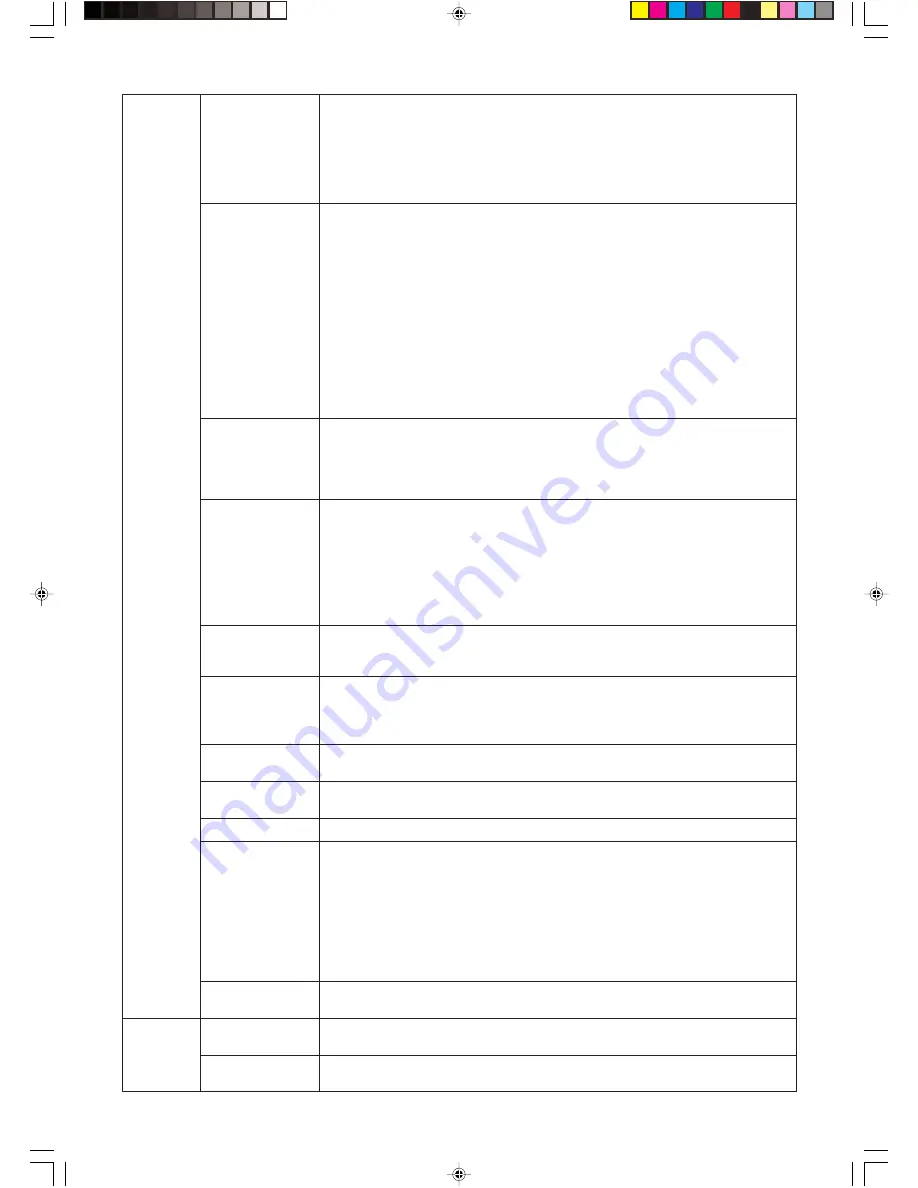
Deutsch-20
HDCP CONTENT
Wählt die Art des Eingangs aus, der mit HDCP-INHALT verwendet werden muss.
(HDCP-INHALT)
AUS: Wenn ein PC oder ein anderer Computer angeschlossen ist, wählen Sie „AUS“.
(Nur digitaler Eingang)
EIN: Wenn ein DVD-Player oder ein anderes hochauflösendes Gerät angeschlossen ist,
wählen Sie „EIN“.
Hinweis: Signale mit Zeilensprung (480i, 576i, 1080i) werden nicht unterstützt.
Treten Probleme auf, beachten Sie das Kapitel „Fehlerbehebung“ in dieser
Bedienungsanleitung.
Video Detect
Hier wird die Methode der Videosignalerkennung bei mehreren angeschlossenen
(Signalpriorität)
Computern festgelegt. Drücken Sie LINKS oder RECHTS, um eine Option auszuwählen.
FIRST (ERST): Ist das ausgewählte Videoeingangssignal nicht verfügbar, sucht der
Monitor am anderen Videoeingang nach einem Signal. Ist am anderen Anschluss ein
Videosignal verfügbar, aktiviert der Monitor diesen automatisch als neuen Eingang. Der
Monitor sucht erst wieder nach anderen Videosignalen, wenn die aktuelle Signalquelle
nicht mehr verfügbar ist.
LAST (LETZT): Zeigt der Monitor das Signal der aktuellen Quelle an und wird ein neues
Signal eingespeist, schaltet der Monitor automatisch auf die neue Signalquelle um. Ist
das ausgewählte Videoeingangssignal nicht verfügbar, sucht der Monitor am anderen
Videoeingang nach einem Signal. Ist am anderen Anschluss ein Videosignal verfügbar,
aktiviert der Monitor diesen automatisch als neuen Eingang.
NONE (KEIN): Der Monitor fragt den anderen Signaleingang erst dann ab, wenn der
Monitor eingeschaltet wird.
Off Timer
Der Monitor wird nach der festgelegten Zeitspanne automatisch mit der Funktion AUS/
(Abschalt-Timer)
EIN ausgeschaltet. Wenn Sie EIN wählen, drücken Sie SELECT und dann LINKS oder
RECHTS, um die Einstellung anzupassen. Vor dem Ausschalten wird der Benutzer in
einer Bildschirmmeldung gefragt, ob er die Ausschaltzeit um 60 Minuten verlängern will.
Drücken Sie eine Taste des OSD-Menüs, um die Ausschaltzeit zu verlängern.
OFF MODE
Diese Funktion versetzt den Monitor nach einer gewissen Zeit der Inaktivität in den
(AUSSCHALTMODUS) Energiesparmodus. Der AUSSCHALTMODUS verfügt über drei Einstellungen.
OFF (AUS): Wenn das Eingangssignal verloren geht, schaltet der Monitor nicht in den
Energiesparmodus.
STANDARD: Wenn das Eingangssignal verloren geht, schaltet der Monitor automatisch
in den Energiesparmodus.
OPTION: Der Monitor schaltet automatisch in den Energiesparmodus, wenn die
Umgebungshelligkeit unter den vom Benutzer vorgegebenen Wert fällt.
OFF MODE Setting
Passt den BELEUCHTUNGSWERT für den AUSSCHALTMODUS an.
(Einstellung des
AUSSCHALTMODUS)
Response Improve
Schaltet die Funktion REAKTIONSVERBESSERUNG ein bzw. aus. Mit dieser Funktion
(Reaktionsverbesserung)
können Unschärfen, die bei einigen bewegten Bildern auftreten können, reduziert
werden. Wenn die Reaktionsverbesserung eingeschaltet ist, verbessert sich die
Reaktionszeit.
Side Border Color
Hiermit lässt sich bei breiten Monitoren die Farbe der seitlichen Balken von Schwarz in
(Seitenrandfarbe)
Weiß ändern.
LED Brightness
Stellt die Helligkeit der LED am Monitor ein.
(LED-Helligkeit)
LEC Color (LED-Farbe) Die LED auf der Vorderseite kann blau oder grün leuchten.
UNIFORMITY
Diese Funktion kompensiert elektronisch leichte Abweichungen beim Weißabgleich sowie
(GLEICHMÄßIGKEIT) Farbabweichungen, die im gesamten Anzeigebereich des Bildschirms auftreten können.
Diese Abweichungen sind typisch für die LCD-Bildschirmtechnologie. Durch diese Funktion
wird die Darstellung der Farben verbessert und ein sanfterer Luminiszenzabgleich des
Bildschirms erzielt. Die Einstellung kann im Bereich zwischen 1 und 5 vorgenommen
werden. 1 entspricht dem geringsten Kompensationsgrad, 5 dem höchsten.
HINWEIS: Mithilfe der Funktion GLEICHMÄSSIGKEIT wird die maximale Lumineszenz
des Bildschirms verringert. Wenn eine höhere Lumineszenz wichtiger als eine
gleichmäßige Bildschirmleistung ist, sollte diese Funktion deaktiviert werden.
UNIFORMITY Level
Wählen Sie den Anpassungsgrad für die GLEICHMÄßIGKEIT aus.
(GLEICHMÄßIGKEITS-Wert)
Menüpunkt8
Language (Sprache)
Die OSD-Steuerungsmenüs sind in acht Sprachen verfügbar.
Drücken Sie LINKS oder RECHTS, um eine Option auszuwählen.
OSD H. Position
Sie können festlegen, wo das OSD-Steuerungsfenster auf dem Bildschirm angezeigt
(OSD H-Position)
werden soll. Die Position kann nach links oder rechts verschoben werden.
03_German
1/25/08, 8:54 AM
20
Summary of Contents for MultiSync LCD3090WQXi
Page 2: ...00Cover_all p65 1 25 08 8 53 AM 2 ...
Page 28: ...English 22 01_English 1 25 08 8 53 AM 22 ...
Page 62: ...Deutsch 24 03_German 1 25 08 8 54 AM 24 ...
Page 118: ...Français 24 06_French 1 25 08 8 54 AM 24 ...
Page 169: ...xx_Back 1 25 08 8 54 AM 1 ...
Page 170: ...Printed on recycled paper Printed in China Part No 1E505811 xx_Back 1 25 08 8 54 AM 2 ...
















































